在Photoshop(简称PS)中给照片添加边框,是提升图像视觉效果的一种常见方法。无论是简单的线条边框,还是复杂的艺术边框,都能让照片更加出彩。以下是一些常用的添加边框的方法,帮助你在PS中轻松实现这一效果。
**方法一:使用描边功能**
1. **直接描边**:首先,打开PS并导入你想要添加边框的照片。选择图片图层后,使用矩形选框工具(快捷键M)在图像周围绘制一个选框。右键点击选框,选择“描边”选项,在弹出的对话框中设置边框的颜色、宽度和位置(内、外、居中),点击确定即可。
2. **图层样式描边**:复制图像图层(快捷键Ctrl+J),以保护原始图像不受影响。选中复制的图像图层,在图层面板底部点击“添加图层样式”按钮(fx图标),选择“描边”选项。在这里,你可以设置更复杂的边框效果,如渐变、图案和阴影,并调整边框的颜色、大小、位置以及混合模式等参数。
**方法二:使用形状工具**
1. **绘制形状边框**:在工具栏中选择矩形工具或其他形状工具(如圆角矩形工具),在图像图层上方新建一个图层。用形状工具围绕图像绘制一个矩形(或其他形状),确保形状比图片稍大。在绘制过程中,通过选项栏设置形状的填充颜色为无,描边颜色为想要的边框颜色,以及描边宽度等参数。
2. **调整形状**:使用路径选择工具和变换工具调整形状的位置和大小,使其正好围绕图像,形成边框效果。
**方法三:使用画笔工具**
1. **画笔绘制边框**:选择画笔工具(快捷键B),在画笔面板中选择合适的笔刷样式、大小和间距等参数。在图像周围手动绘制边框,可以通过单击并拖动鼠标来绘制连续的线条,或者通过单击来创建断点。
2. **描边路径**:使用路径工具(如钢笔工具)绘制精确的边框路径,然后右键点击路径,选择“描边路径”选项,并选择画笔作为描边工具。在描边路径对话框中,设置画笔的模拟压力和其他参数,以获得更自然的笔触效果。
通过上述方法,你可以轻松地在PS中为照片添加各种风格的边框,满足不同的设计需求。